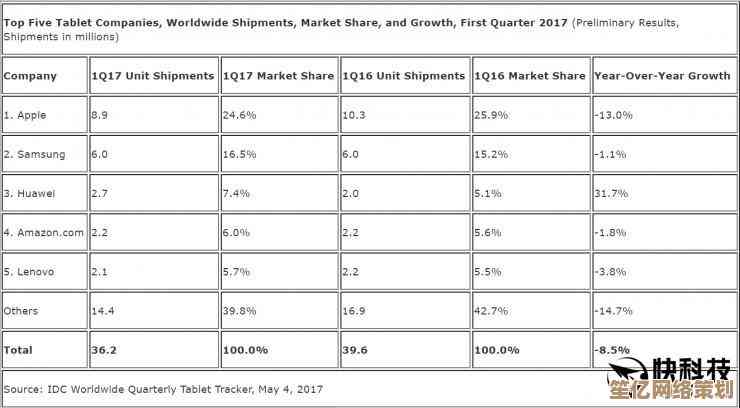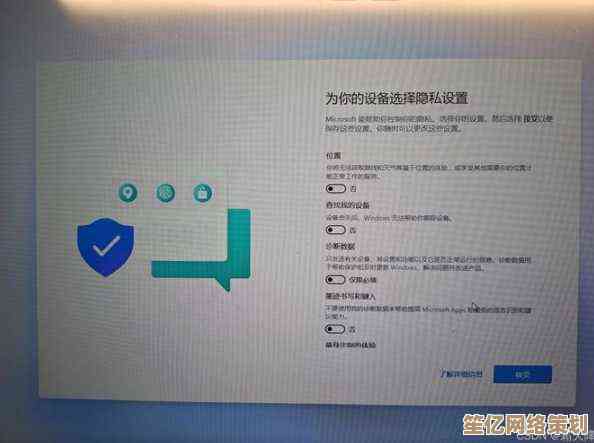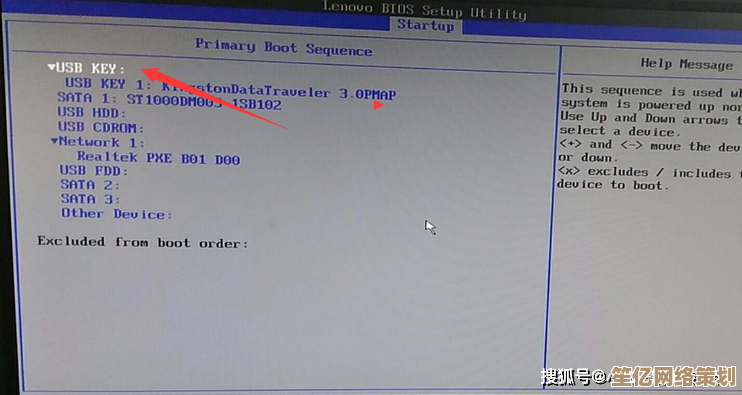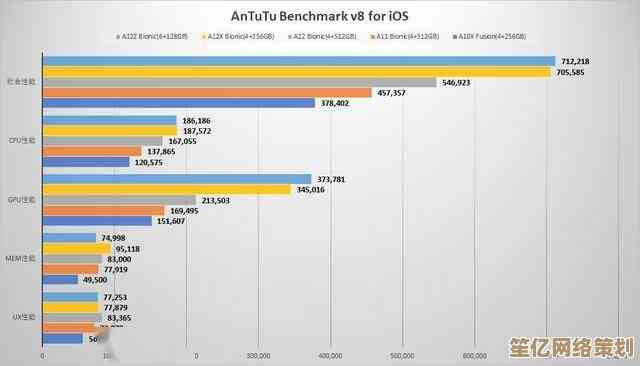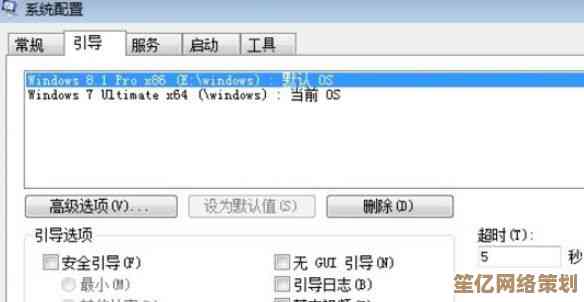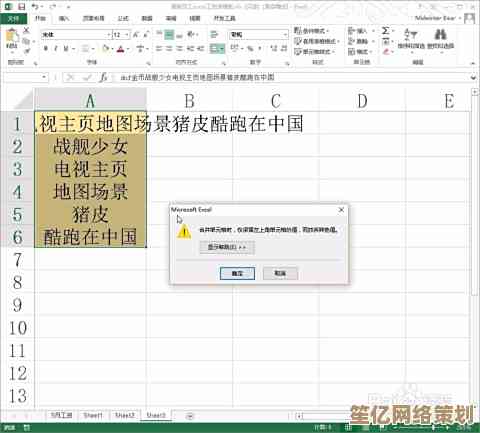小鱼教您识别CMOS电池没电的实用技巧与解决方法
- 游戏动态
- 2025-10-18 00:18:54
- 3
哎,说到电脑出毛病,有时候真是让人一头雾水,你按下开机键,屏幕漆黑一片,或者风扇转了但就是进不了系统,心里那个急啊… 我估计不少人都遇到过,这时候,你可能压根不会想到,问题可能出在一颗小小的、像硬币一样的电池上——对,就是主板上那个CMOS电池,今天小鱼我就跟大家唠唠,怎么判断是不是这玩意儿没电了,以及万一真没电了,该咋整,这事儿吧,说大不大,说小也不小,但搞明白了能省不少事儿。😅
先说说这CMOS电池是干啥的,简单讲,它就像电脑主板的一个小记忆棒,电脑关机彻底断电后,主板上的BIOS设置(比如系统时间、启动顺序、硬件参数)就得靠这颗电池来维持记忆,要是它没电了,好嘛,电脑就跟失忆了似的,每次开机都回到“出厂设置”,最直观、最常见的一个信号就是:系统时间不对了! 你一开机,发现电脑右下角的时间赫然显示着几十年前的某个日期,2005年1月1日”… 这时候你基本可以拍大腿了,十有八九是CMOS电池告急。🤔 别问我怎么知道的,我自己的老台式机就闹过这笑话,害得我每次开机第一件事就是手动调时间,烦都烦死了。
除了时间错乱,还有一些别的蛛丝马迹,开机的时候,屏幕上可能会蹦出来一些错误提示,像什么“CMOS Checksum Error”、“CMOS Battery Low”或者“Press F1 to Continue”之类的,这些英文提示虽然看着吓人,但其实就是在很直白地告诉你:“喂,我快没电啦!”,再比如,有时候你会发现电脑的启动顺序莫名其妙变了,本来设置好从固态硬盘启动的,结果它非要去读光驱或者U盘,导致系统进不去,或者,你之前辛辛苦苦超频设置的参数,一次断电重启后全没了,又得重新折腾… 这些零零碎碎的小问题,堆在一起,很可能就是那颗小电池在作祟。
那怎么确认就是它的问题呢?最直接的办法… 就是打开机箱看看,如果你用的是笔记本,拆卸可能稍微麻烦点,不太建议新手自己乱来,台式机就简单多了,断电、拔掉所有线缆、打开侧板,在主板上找到那颗银光闪闪、纽扣大小的电池,通常它就在PCI-E插槽附近,用一个卡扣固定着,你可以先肉眼观察一下,有没有明显的漏液或者鼓包?不过很多时候,它外表看起来完好无损,但就是寿终正寝了,这时候,如果你有万用表,可以量一下电压,正常应该在3V左右,如果掉到2.5V以下,那基本就歇菜了,没有万用表也没关系,最土的办法:去买一颗新的同型号电池(通常是CR2032)换上去试试。 如果换完电池,开机后时间正常了,那些乱七八糟的报错也没了,恭喜你,问题解决!🛠️
说到换电池,其实没啥技术含量,但有几个小细节得注意,第一,一定一定要完全断电,不只是关机,最好把电源线都拔掉,免得操作时短路,第二,拆旧电池的时候,那个卡扣可能有点紧,用个小螺丝刀轻轻一撬就下来了,别用蛮力,第三,装新电池时,注意正负极,有“+”号的那面朝上,换好之后,开机,大概率你会再次看到BIOS设置界面,因为信息丢失了嘛,这时候你需要重新设置一下系统时间、日期,还有你之前改动过的启动项啥的,设置完记得保存退出(一般是按F10)。 世界就清净了。
我印象特别深,有一次帮朋友修电脑,他抱怨电脑慢得像蜗牛,结果我一查,系统时间错乱导致一些安全证书出问题,软件都运行不正常,换完电池,他惊呼电脑“重获新生”… 其实不是电池能让电脑变快,而是它解决了那些因设置丢失引发的连锁反应,所以啊,这小东西还真不能小瞧。
电脑出现问题先别慌,尤其是这种看起来诡异的“失忆”症状,不妨先怀疑一下CMOS电池,排查过程不复杂,成本也就几块钱,自己动手就能搞定,还能收获一点小小的成就感,希望小鱼这些絮絮叨叨的经验,能帮到你,万一… 万一换了电池问题还在,那可能就得考虑主板或者其他硬件的问题了,那是后话,今天就先聊到这儿吧!

本文由寇乐童于2025-10-18发表在笙亿网络策划,如有疑问,请联系我们。
本文链接:http://waw.haoid.cn/yxdt/30427.html
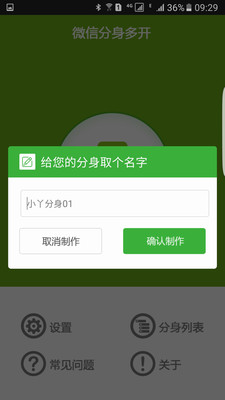

![[qq靓号官网]定制专属QQ靓号,打造个性化数字身份,尽显独特吸引力](http://waw.haoid.cn/zb_users/upload/2025/10/20251019022243176081176388057.jpg)